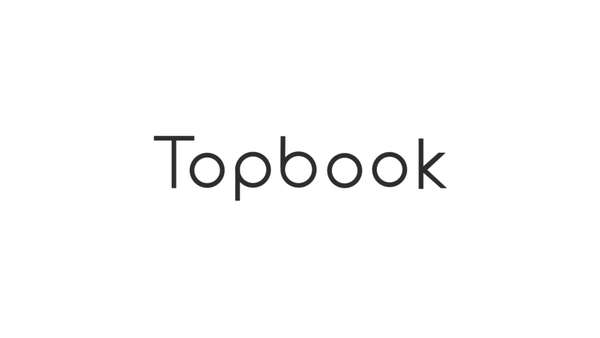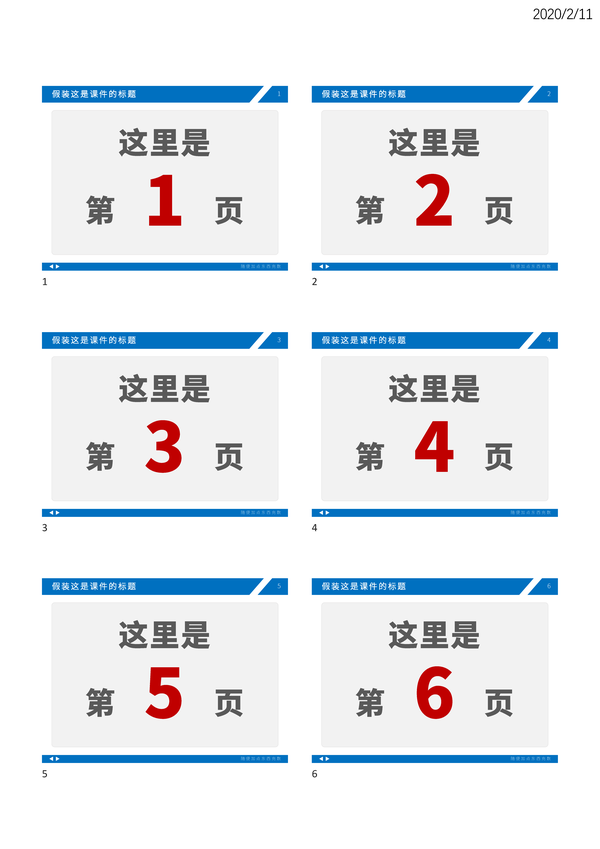- ppt视频制作:《小静的课件制作小技巧》视频课程终于更新完啦~
- 统计图表ppt:拼图——有5个彩色拼图块的拼图墙PPT模板素材
- 免费ppt素材:4张水彩卡通PPT文本框素材
- ppt模版下载:可爱卡通剪贴画论文开题报告PPT模板下载
下面的是PPT教程网给你带来的相关内容:
ppt怎么把图片设置成一样大小:如何在PPT中将图片分割成几个部分?
大部分的人都答非所问……
题主明确说明了自己已经会用表格的方式来模仿,他说:
不过原图是把图片裁剪成一个个小方块再加上线条做出来的 依然很好奇是怎么做到的 而且感觉这样的效果会有很多能用到的地方
自己刚开始做的想法是在PS里用切片工具先把图片切成小方块再拖进PPT里 不过结果一般都是还要自己手动把图拼起来很麻烦
所以来问问知友们这样的效果是怎么做出来的
人家明明要的是一个个小方块分开的这种形式,并且倾向于不使用PS等外部工具……结果一堆人教用表格,我就问一句表格你分开了方块了吗?看了一堆答案,只有最高票的后一个方法是正确的,不过除此之外,还有一个使用OK插件的方法。具体操作如下:
1、插入图片
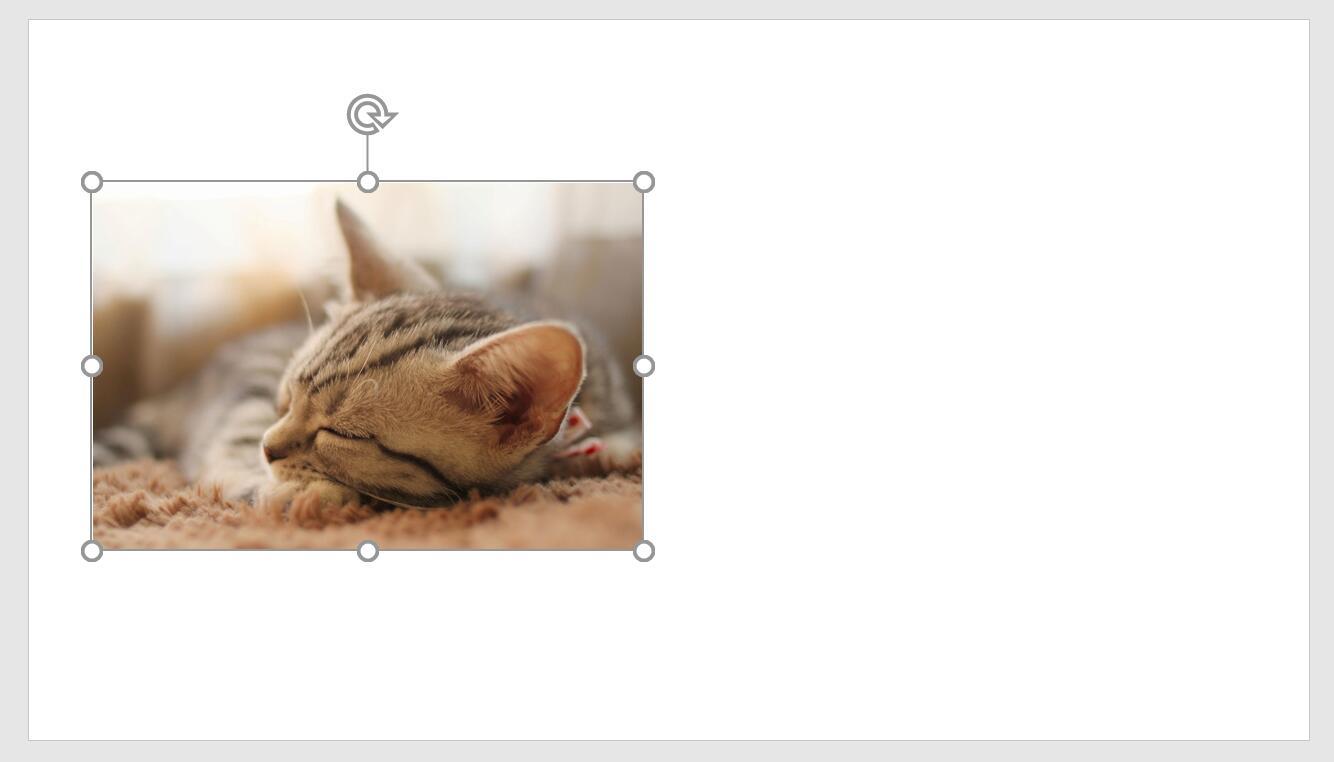

2、选中图片,使用OK插件的OK神框
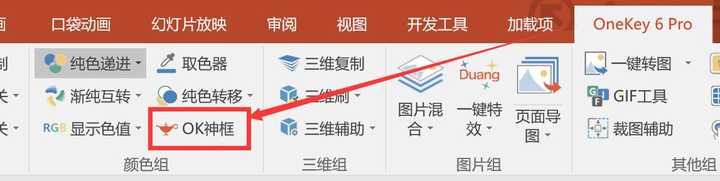
3、在OK神框小窗口下拉菜单里选择“图片分割”
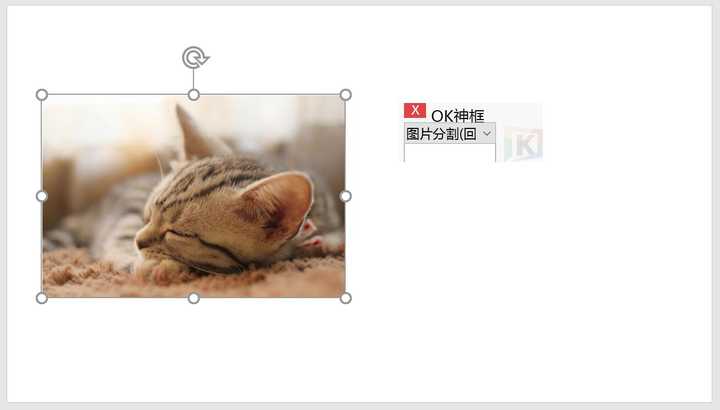
4、在小窗口的数值输入区域输入你想要分割的纵横块数,用空格分开,最后回车。如想要分为5×5的小图片,就输入“5 5”然后回车(注意回车时一定要确保图片被选中)
稍等片刻ppt怎么把图片设置成一样大小:如何在PPT中将图片分割成几个部分?,原图右侧出现一张处理后的图片
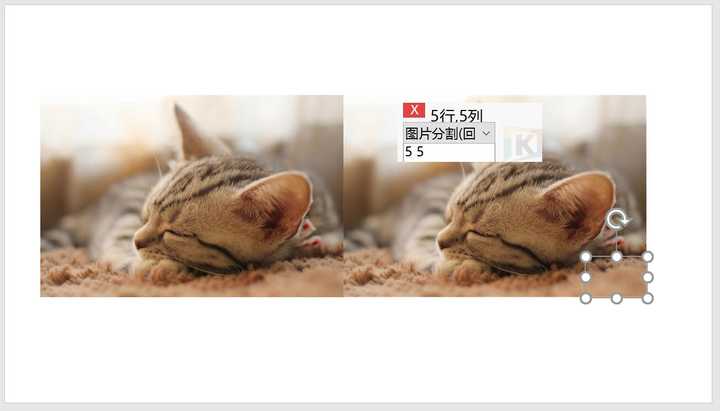
5、看,已经分割好了,25张小图每一张都可以分开
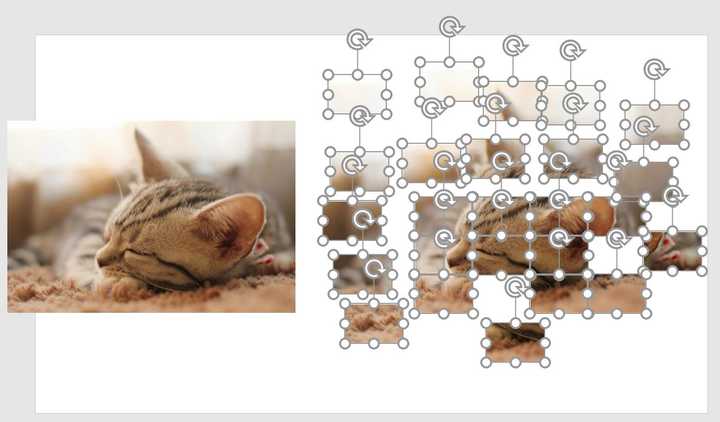

7、那么要填充颜色怎么办呢?还是用OK插件,选中要填色的小图片,点插入形状
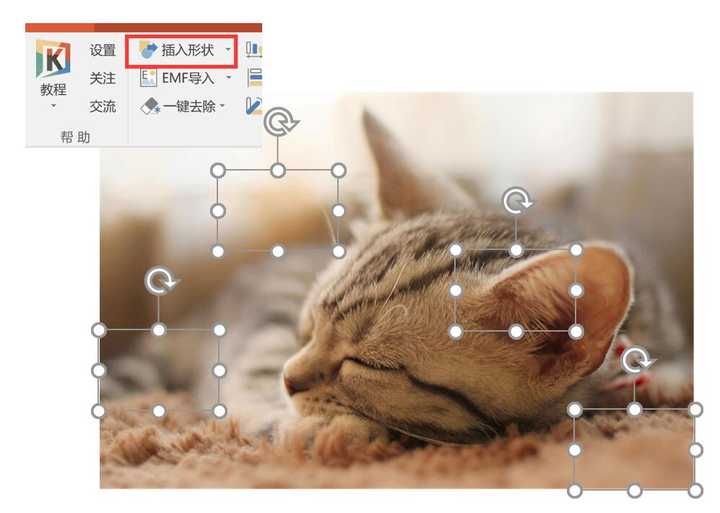
然后就成这样了
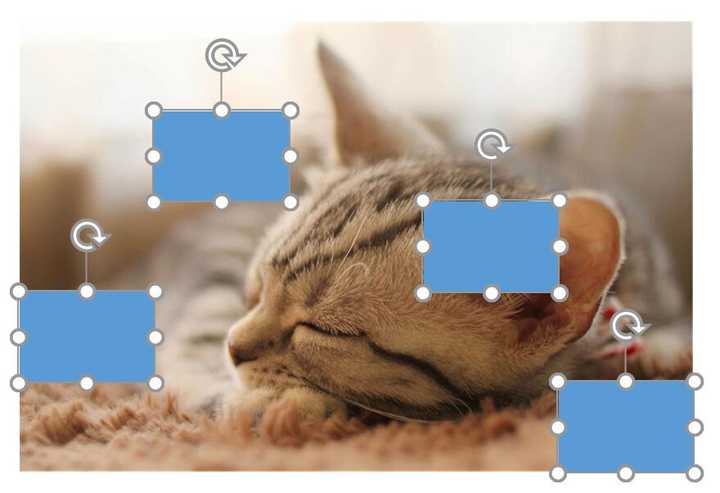
8、改颜色透明度什么的不用我讲了吧?
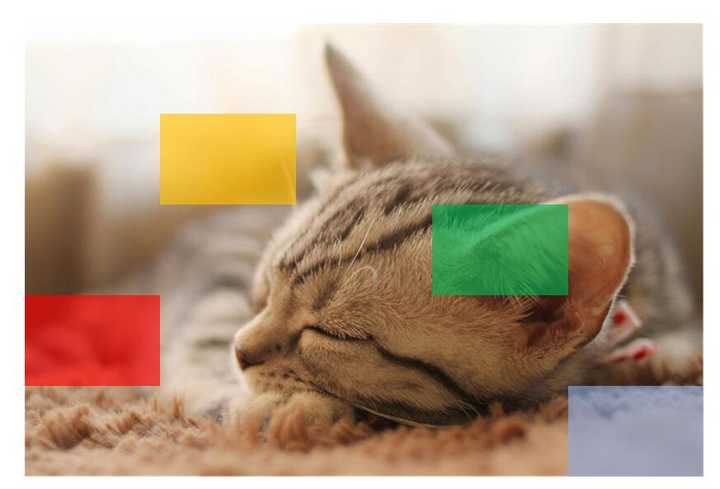
9、最后加上线条,收工睡觉!
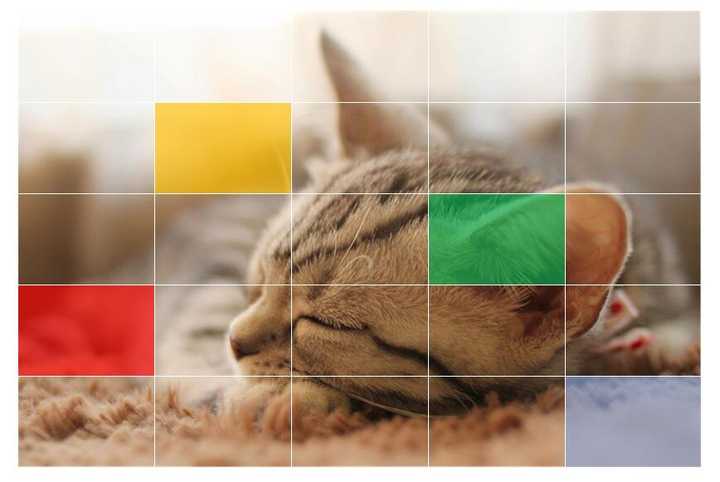
我的公众号ppt怎么把图片设置成一样大小,除了一系列的小教程和自己一个人的瞎比比,也提供了这款插件的下载链接,欢迎大家关注交流:
感谢你支持pptjcw.com网,我们将努力持续给你带路更多优秀实用教程!
上一篇:ppt怎么把图片设置成一样大小:如何批量修改图片大小?学会这个操作一次200张又何妨! 下一篇:ppt动画怎么设置点一下出来一个:PPT怎样制作动画?PPT动画效果用它一键设定,小白也能做出惊艳动画!
郑重声明:本文版权归原作者所有,转载文章仅为传播更多信息之目的,如作者信息标记有误,请第一时间联系我们修改或删除,多谢。